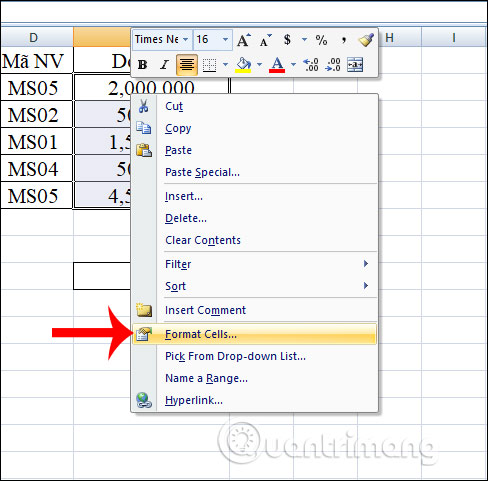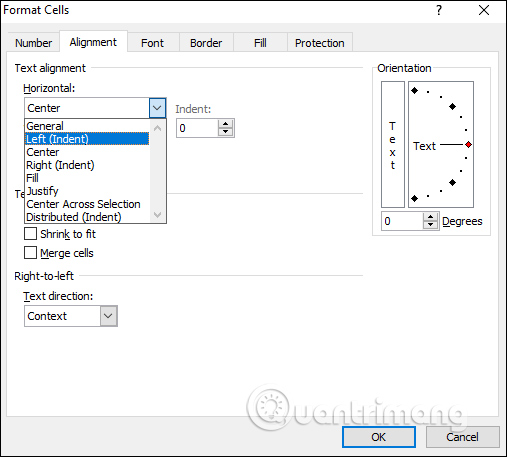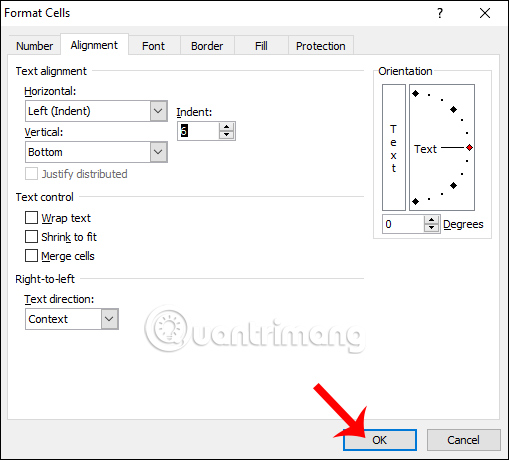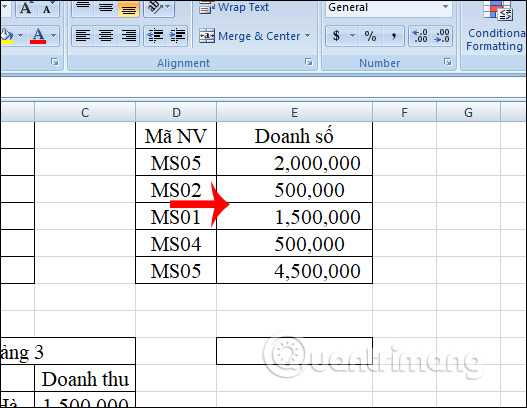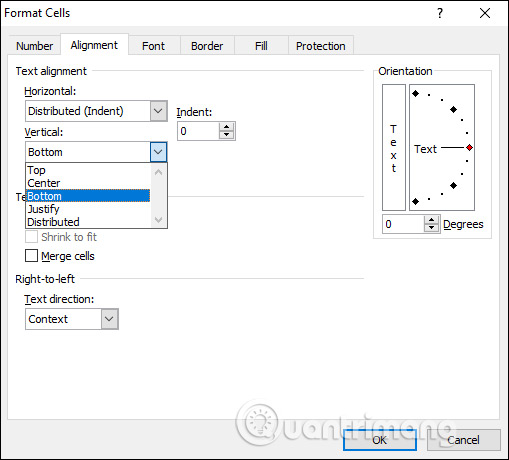Khi tạo xong bảng dữ liệu Excel thường thì bạn sẽ căn chỉnh chính giữa cho toàn bộ chữ ở từng ô. Tuy nhiên, một số người cảm thấy khi căn chỉnh như vậy khá khó đọc dữ liệu, thì có thể tạo khoảng cách giữa chữ và đường viền ô để đọc số liệu bảng tính dễ dàng hơn. Chúng ta hoàn toàn có thể lựa chọn thêm khoảng các bất kỳ mà bạn muốn, sao cho thấy phù hợp khi làm việc trong Excel. Bài viết dưới đây sẽ hướng dẫn bạn tạo khoảng cách trong từng ô Excel.
Cách thêm khoảng cách viền ô và chữ trong Excel
Tại bảng Excel người dùng bôi đen vùng có ô muốn định dạng. Rồi nhấp chuột phải chọn Format Cells.
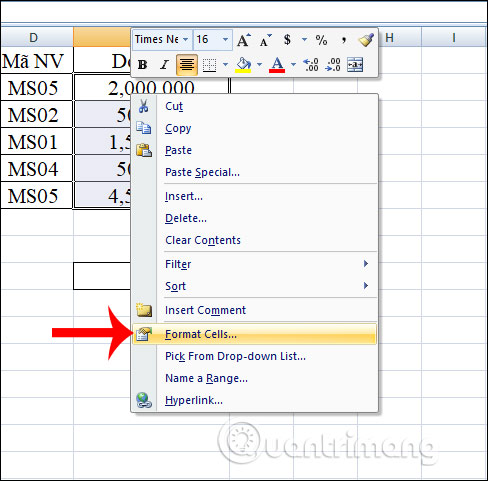
Tiếp đến hiển thị bảng để định dạng ô, nhấn vào tab Alignment. Sau đó tại phần Horizontal nhấn vào biểu tượng mũi tên xổ xuống và chọn Left (Indent) hay Right (Indent) để thụt lề trái hoặc phải trong ô dữ liệu mà bạn đã chọn. Distributed (Indent) sẽ cho khoảng cách giữa 2 bên viền bằng nhau với chữ.
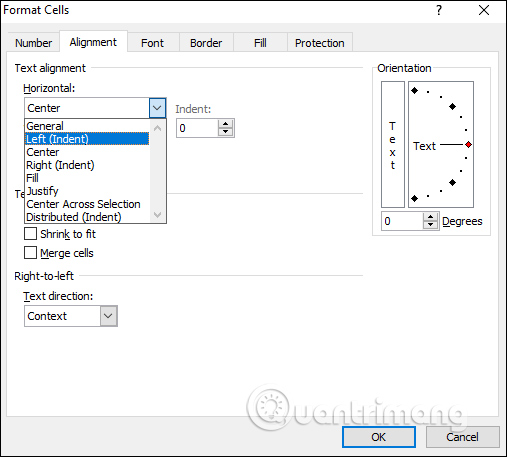
Trong ô Indent nhập kích thước khoảng cách mà người dùng muốn thiết lập. Nhấn OK để lưu lại.
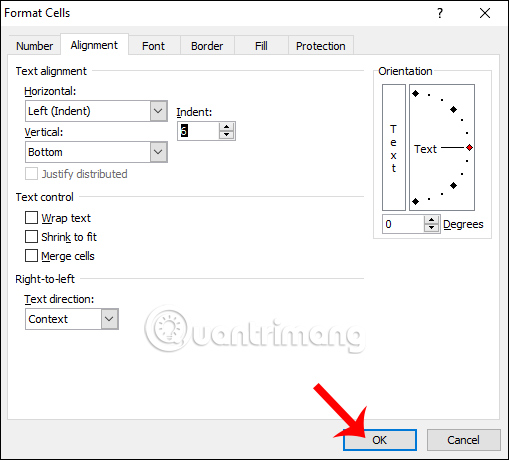
Kết quả chữ trong ô cách lề trái như hình dưới đây. Khoảng cách giữa chữ với lề trái sẽ không đổi, ngay cả khi bạn thay đổi độ rộng của ô, nhưng nếu thay đổi độ rộng ô sau này thì nên chọn Distributed (Indent).
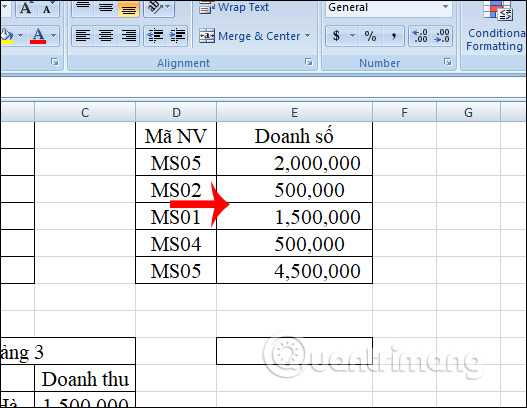
Trong trường hợp bạn muốn thay đổi khoảng cách của viền trên và viền dưới, chúng ta cũng thực hiện theo những thao tác trên, nhưng phần Vertical chọn Top hoặc Bottom rồi nhấn OK.
Khi chúng ta điều chỉnh khoảng cách giữa viền ô với chữ trong ô cần kết hợp giữa Vertical và Alignment.
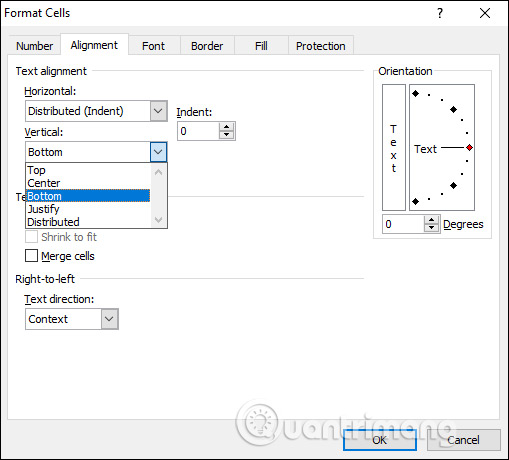
Xem thêm:
Chúc các bạn thực hiện thành công!
==***==
==***==
Nơi hội tụ Tinh Hoa Tri Thức - Khơi nguồn Sáng tạo

Khóa học Hacker và Marketing từ A-Z trên ZALO!
Khóa học Hacker và Marketing từ A-Z trên Facebook!
Khóa đào tạo Power BI phân tích báo cáo để bán hàng thành công
Bảo mật và tấn công Website - Hacker mũ trắng
KHÓA HỌC LẬP TRÌNH PYTHON TỪ CƠ BẢN ĐẾN CHUYÊN NGHIỆP
Khóa học Lập trình Visual Foxpro 9 - Dành cho nhà quản lý và kế toán
Khóa học hướng dẫn về Moodle chuyên nghiệp và hay
Xây dựng hệ thống đào tạo trực tuyến chuyên nghiệp tốt nhất hiện nay.


Khóa học AutoIt dành cho dân IT và Marketing chuyên nghiệp
Khoá học Word từ cơ bản tới nâng cao, học nhanh, hiểu sâu
Khóa học hướng dẫn sử dụng Powerpoint từ đơn giản đến phức tạp HIỆU QUẢ
Khóa học Thiết kế, quản lý dữ liệu dự án chuyên nghiệp cho doanh nghiệp bằng Bizagi
Khóa học Phân tích dữ liệu sử dụng Power Query trong Excel
Khóa học Lập trình WEB bằng PHP từ cơ bản đến nâng cao
Khóa học Phân tích dữ liệu sử dụng SPSS - Chìa khóa thành công!
Khóa học "Thiết kế bài giảng điện tử", Video, hoạt hình kiếm tiền Youtube bằng phần mềm Camtasia Studio
Khóa học HƯỚNG DẪN THIẾT KẾ VIDEO CLIP CHO DÂN MARKETING CHUYÊN NGHIỆP

HƯỚNG DẪN THIẾT KẾ QUẢNG CÁO VÀ ĐỒ HỌA CHUYÊN NGHIỆP VỚI CANVA
Hãy tham gia khóa học để trở thành người chuyên nghiệp. Tuyệt HAY!😲👍
GOOGLE SPREADSHEETS phê không tưởng
Khóa hoc lập trình bằng Python
tại đây
Hãy tham gia khóa học để biết mọi thứ
Để tham gia tất cả các bài học, Bạn nhấn vào đây
Khóa học Ba, Mẹ và Bé - Cùng bé lập trình TUYỆT VỜI
Khóa học sử dụng Adobe Presenter-Tạo bài giảng điện tử
Để thành thạo Wordpress bạn hãy tham gia khóa học
Khóa học sử dụng Edmodo để dạy và học hiện đại để thành công
==***==
Bảo hiểm nhân thọ - Bảo vệ người trụ cột
Cập nhật công nghệ từ Youtube tại link: congnghe.hocviendaotao.com Tham gia nhóm Facebook Để tham gia khóa học công nghệ truy cập link: http://thuvien.hocviendaotao.com Mọi hỗ trợ về công nghệ email: dinhanhtuan68@gmail.com

Topics:
excel
Giải pháp excel chuyên nghiệp
Tin học Văn phòng
About
Học viện đào tạo trực tuyến
Xinh chào bạn. Tôi là Đinh Anh Tuấn - Thạc sĩ CNTT. Email:
dinhanhtuan68@gmail.com
.
- Nhận đào tạo trực tuyến lập trình dành cho nhà quản lý, kế toán bằng Foxpro, Access 2010, Excel, Macro Excel, Macro Word, chứng chỉ MOS cao cấp, IC3, tiếng anh, phần mềm, phần cứng .
- Nhận thiết kế phần mềm quản lý, Web, Web ứng dụng, quản lý, bán hàng,... Nhận Thiết kế bài giảng điện tử, số hóa tài liệu...
HỌC VIỆN ĐÀO TẠO TRỰC TUYẾN:TẬN TÂM-CHẤT LƯỢNG.